这篇文章提供了修复《现代战争3》中错误0x887a0005的解决方案 。游戏的故事围绕多国特种作战部队追捕一名俄罗斯恐怖分子展开 。我们注意到一些玩家在《现代战争3》中遇到了错误0x887a0005 。错误消息如下:
修复《现代战争 3》中的 0x887a0005 错误请按照以下建议修复 Windows PC 上的《使命召唤:现代战争 3》中的错误 0x887a0005:
- 检查系统兼容性
- 以管理员身份运行游戏
- 更新显卡驱动程序
- 验证游戏文件的完整性
- 禁用游戏内叠加
- 更改页面文件设置
- 禁用光线追踪
- 重新安装游戏
1]检查系统兼容性在开始使用不同的故障排除方法之前,请检查您的设备是否满足运行这两款游戏所需的规格 。以下是推荐的要求:
- 操作系统:Windows 10 64 位(最新更新)或 Windows 11 64 位(最新更新)
- CPU:Intel Core i7-6700K 或 AMD Ryzen 5 1600X
- 内存:16GB
- Hi-Rez 资源缓存: 高达 32 GB
- 显卡:NVIDIA GeForce GTX 1080Ti / RTX 3060 或 AMD Radeon RX 6600XT
- 显存:8 GB
- 存储: 具有 149GB 可用空间的 SSD(如果已安装 COD HQ 和 Warzone,则为 78GB)
3]更新显卡驱动程序接下来,检查显卡驱动程序是否更新到最新版本 。如果图形驱动程序过时或损坏,《现代战争》中可能会出现错误 0x887a0005 。以下是更新显卡驱动程序的方法:
- 按 Windows + I 打开 “设置” 并导航至 “更新和安全”>“Windows 更新” 。
- 单击 “查看可选更新”,将出现可用更新的列表;选择要安装的一个 。
4]验证游戏文件的完整性游戏文件可能会因错误或最近的更新而损坏,并导致游戏出现故障 。要解决此问题,请验证 Steam上的游戏文件的游戏文件并扫描Battle.net客户端上的游戏文件 。
在 Steam 上
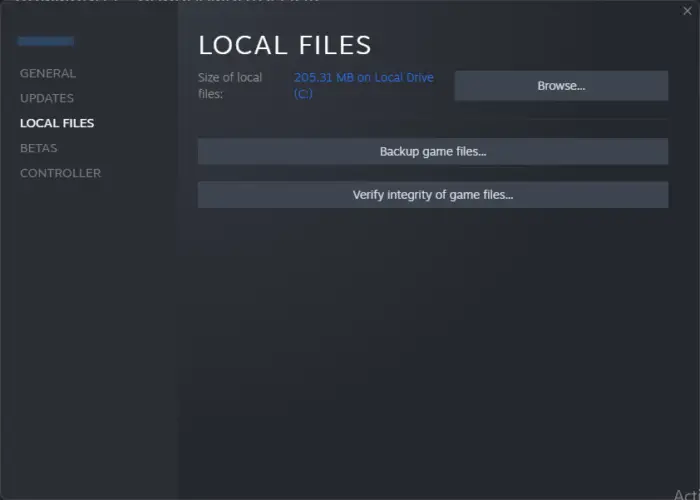
文章插图
- 打开 Steam 并单击 “库” 。
- 右键单击列表中的CoD Modern Warfare 3。
- 选择 属性 > 本地文件 。
- 然后单击 “验证游戏文件的完整性” 。
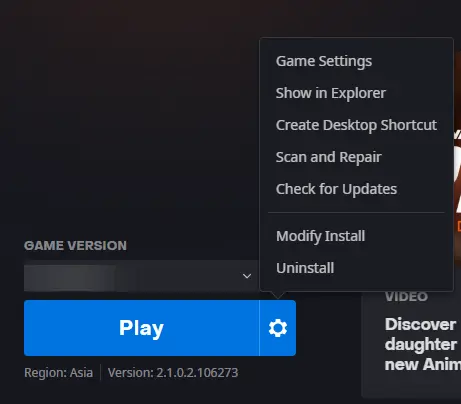
文章插图
- 启动 Battle.net 客户端并单击 CoD Modern Warfare 3 。
- 单击 齿轮 图标并选择 扫描和修复 。
- 现在单击 开始扫描 并等待该过程完成 。
- 关闭 Battle.net 启动器,完成后重新启动电脑 。
6]更改页面文件设置
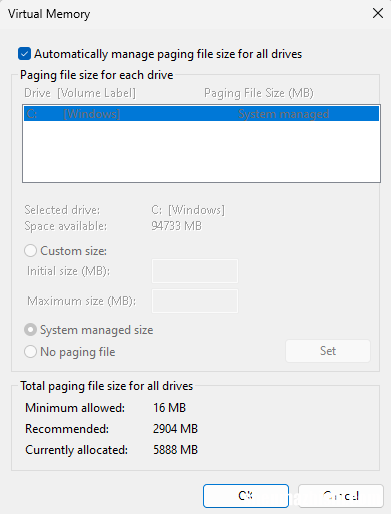
文章插图
页面文件也称为虚拟内存,是 Windows 设备在物理 RAM 已满时使用的硬盘驱动器上的空间 。更改页面文件设置以自动管理虚拟内存将允许 Windows 根据需要调整页面文件大小 。就是这样:
- 按Windows + I打开“设置” 。
- 在这里,导航到“系统”>“关于”,然后单击“高级系统设置” 。
- 现在将打开“系统属性”窗口,导航至“高级”选项卡,然后单击“性能”下的“设置” 。
- 现在“性能选项”选项卡将打开;再次导航到“高级”选项卡,然后单击“虚拟内存”下方的“更改” 。
- 选择自动管理所有驱动器的分页文件大小,然后单击确定保存更改 。
- 重新启动电脑,启动《现代战争 3》,然后查看错误 0x887a0005 是否仍然出现 。
8]重新安装游戏如果这些建议都没有帮助,请考虑重新安装游戏 。众所周知,这可以帮助大多数用户修复错误 。
我希望这些建议对您有所帮助 。
如何修复错误 0x887A0005?要修复错误 0x887A0005,请更新图形驱动程序并验证游戏文件的完整性 。但是,如果这没有帮助,请禁用游戏内叠加和光线追踪或修改页面文件设置 。
Warzone 中的错误代码 0x887A0005 是什么?【修复《现代战争3》中的0x887a0005错误】COD Warzone 中的错误代码 0x887A0005 通常与 DirectX 错误有关 。另外,错误配置的游戏设置和过时的图形驱动程序也会导致该错误 。
- 修复Windows计算机上的BIOS ID检查错误
- Edge安装失败,错误代码为1
- 如何在Gmail上取消存档电子邮件
- 修复Windows11/10中的Xvdd SCSI Miniport问题
- 如何查看命运2服务器状态?是跌还是没跌?
- GeForce Now错误代码0x00f2232b
- Windows碎片整理程序不起作用的5个主要修复方法
- 修复GeForce Now错误代码0xC0F22213
- GeForce NOW错误代码0x800B0000 [修复]
